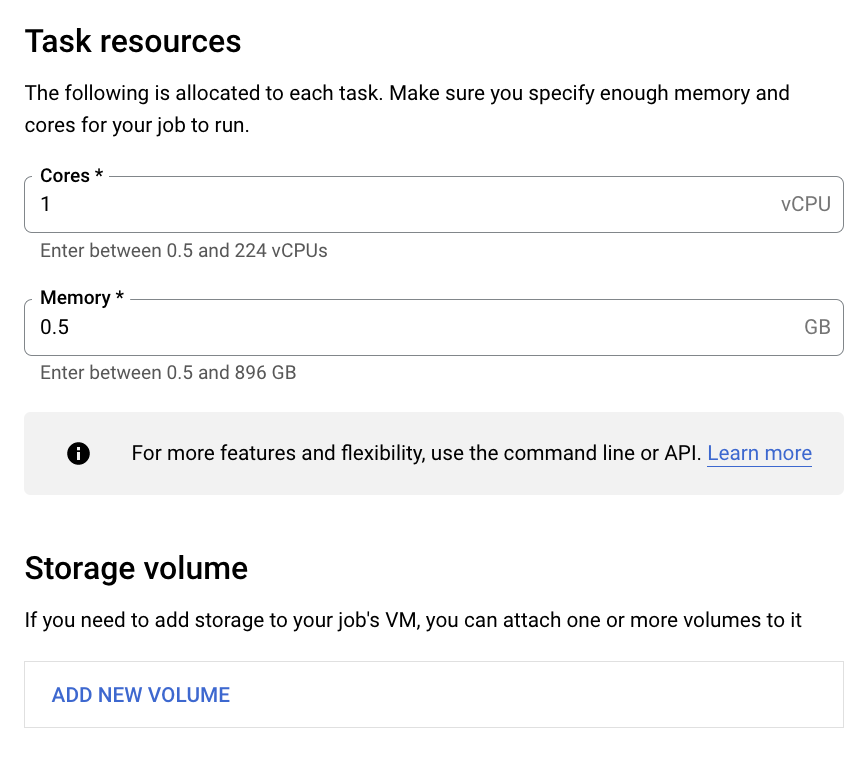はじめに
Google CloudNext '22 で発表された内容の新サービスや、新たな機能について、できるものを実際に動かしてみたいと思います。
ちなみに新たに公開されたものとしては以下のように纏められているブログがありますので、こちらベースでみていきます。
https://cloud.google.com/blog/ja/topics/google-cloud-next/google-cloud-next22-wrap-up
今回はGAされたBatchサービスを動かしてみます。
Batchを動かしてみる
今回はこちら試していきたいと思います。
https://cloud.google.com/batch
Google Cloud でも Batch サービスが登場しました。
実行例にあるような単発軽微なスクリプトを動かすこともできるし、大規模なスクリプトを動かすことも可能です。
ユースケースとしては分析や電子設計、ゲノム配列などが記載されています。
作成する
1.Job list から 作成 する
2.作成画面に遷移し、情報を入力していきます。

・リージョンでは残念ながらまだ東京は選べません。
・「VM provisioning model」ではSpot VM も選択可能になっています。
・マシンタイプは汎用、コンピューティング最適化、メモリ最適化、から適切なマシンタイプの選択が可能です。
動作させるスクリプトに応じて選択します。
3.Task 箇所ですが、まずコンテナを動作させるか、直接シェルを動作させるか、選択可能です。
今回はスクリプトで簡単にechoしてみました。
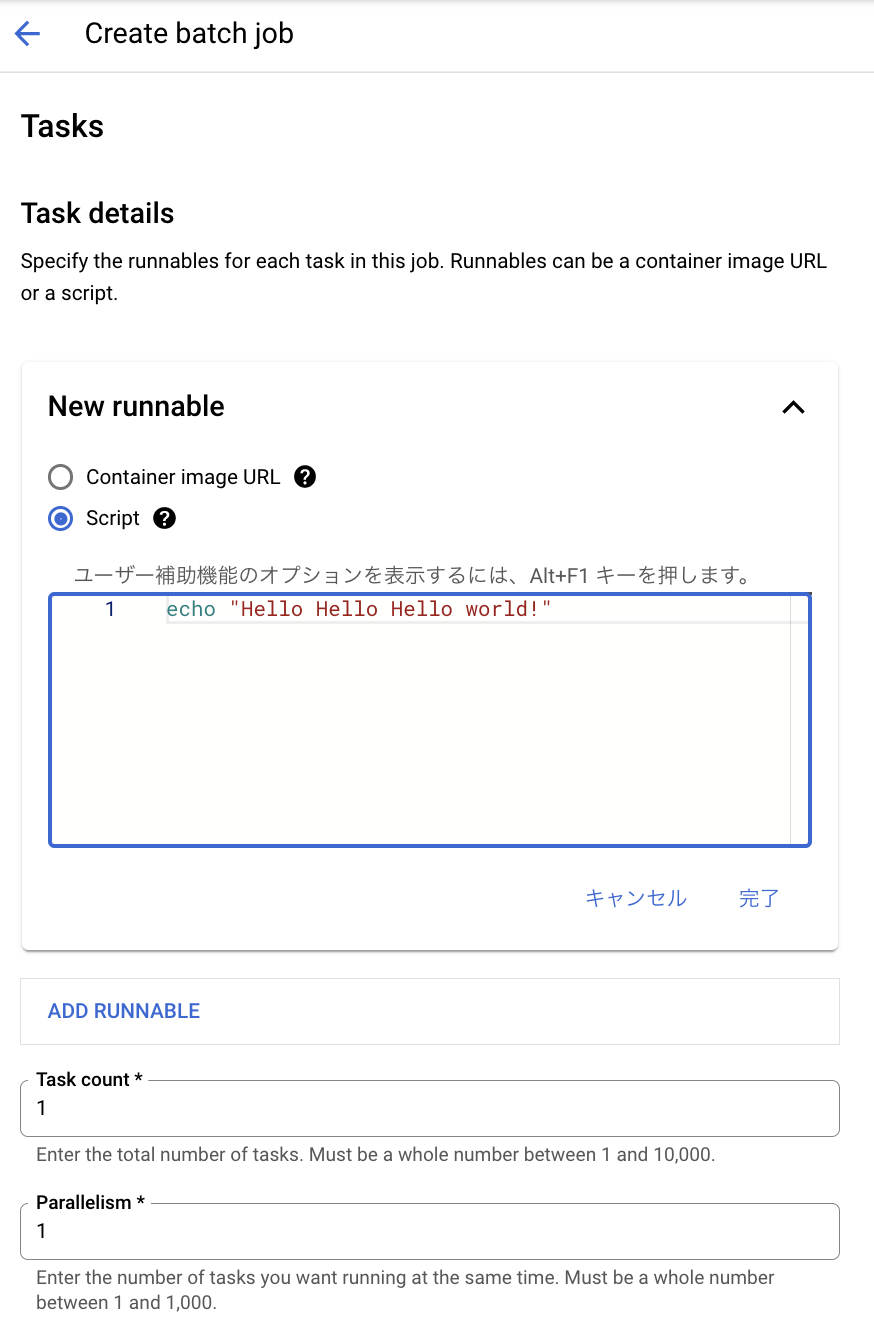
・スクリプトを選択すると、スクリプトを直接入力できるようになっています。
・タスク数、冗長数が選択可能です。
・コンテナであればImage URL を選択、改めて、command を定義できるようになっていました(こういう機能はあんまり無い気がします)。
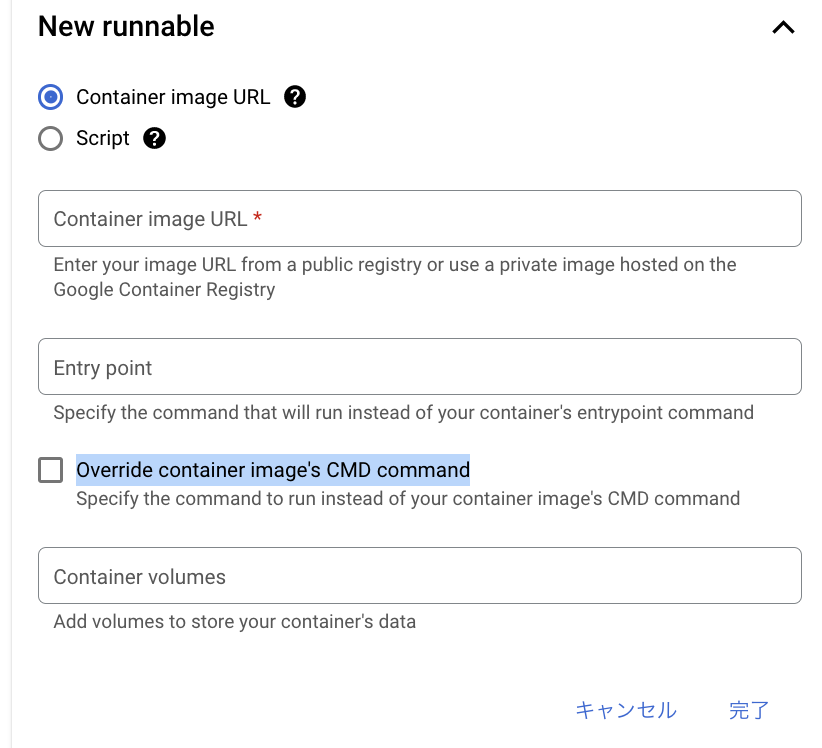
4.タスクあたりのリソース割当が決められます
5.最後にオプションとしてストレージの割当が決められます
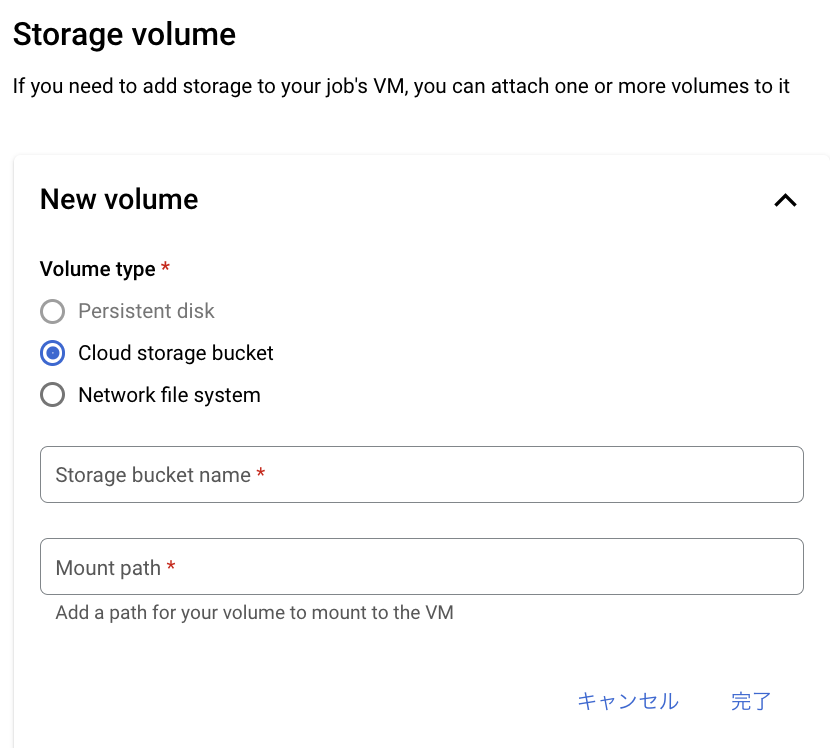
・Cloud Storage は選ぶことが可能でした、これはCloud Storageをマウントすることが可能でファイル出力などに利用できます
・NFSはGoogleのFileStore共有が使えるようですが、ファイアウォールは許可しておく必要があるので注意してください
・ローカルディスクはグレイアウトしていましたが、理由としてはそのZoneにVMが無いって出てきたので、
VMがある対象のZoneを選ぶことで、もしかしたら選べるようになるかもしれません(まだ試していません)

6.作成する
作成するとじきにリストの画面上でステータスが「キューに格納」→「完了しました」と変化します。
※画面はキューに格納です
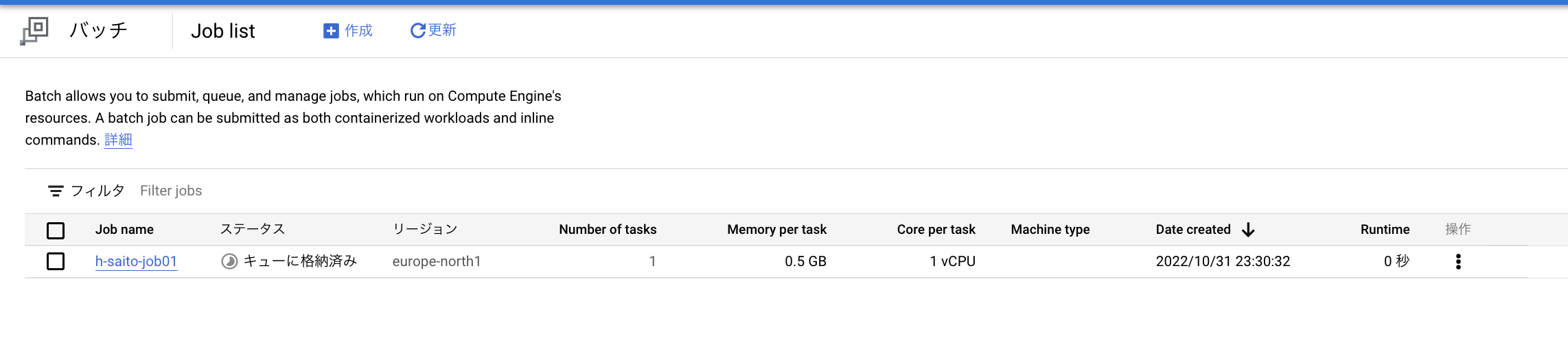
対象ジョブを開いて、Loggingを確認すると、標準出力されたものがCloud Loggingに出力されていました。
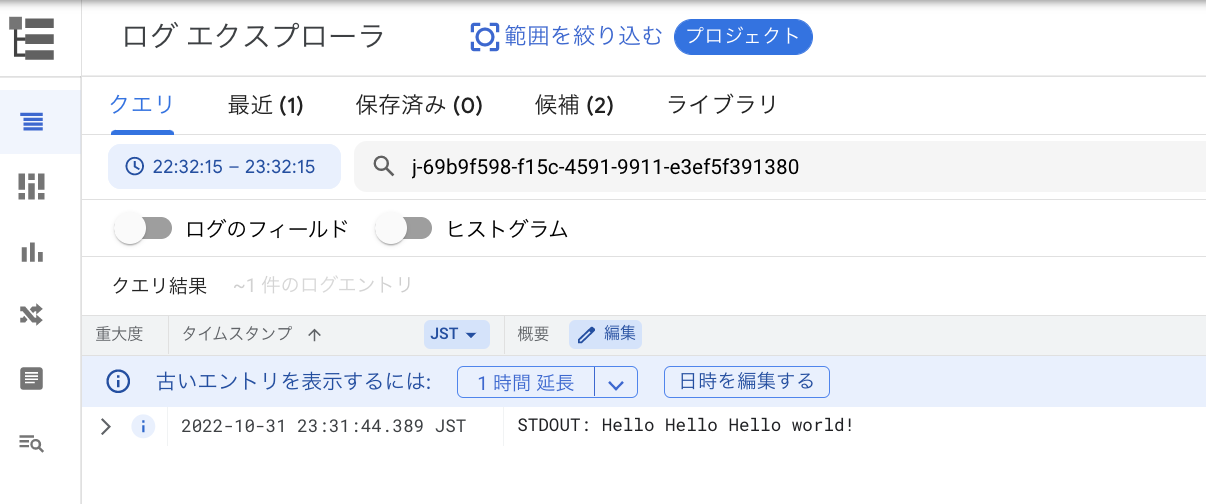
所感
ドキュメントのサンプルにも記載がありますが、workflowに盛り込んでジョブを実行する、
というのが使い所としてはありそうです。
https://cloud.google.com/workflows/docs/tutorial-batch-and-workflows
VPC内のVMのディスクに対して何かを出力したい場合や書き換えたい、はたまたファイル情報を読み込みたいなどがあれば、それもできそうです。
ほかには、Cloud Functions では使えない、スクリプトを利用したジョブ実行ができるので、
その点で、若干かゆいところに手が届くようなこともあるのかな、と思いました。
もう少し実用的なケースがあればそれも記事書きたいと思います。今回は試し実行でした。